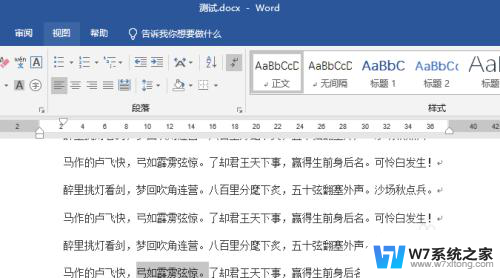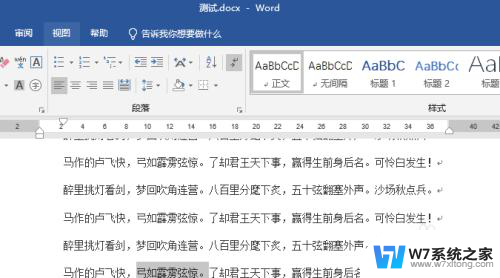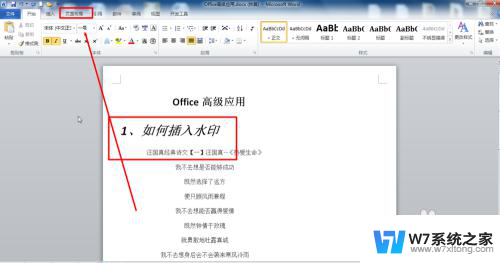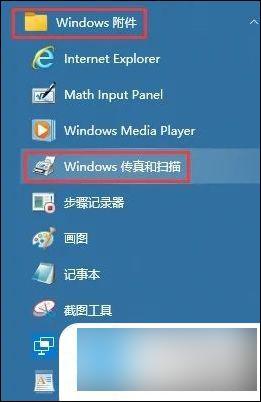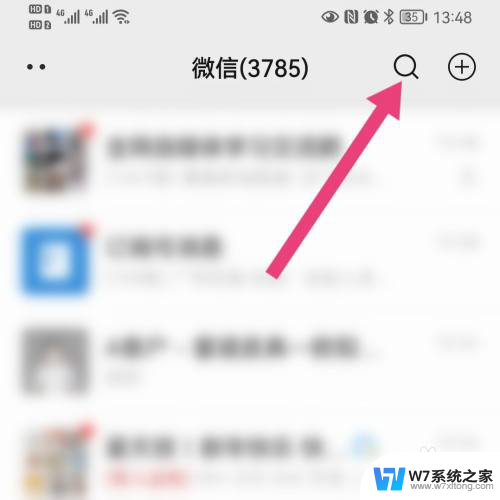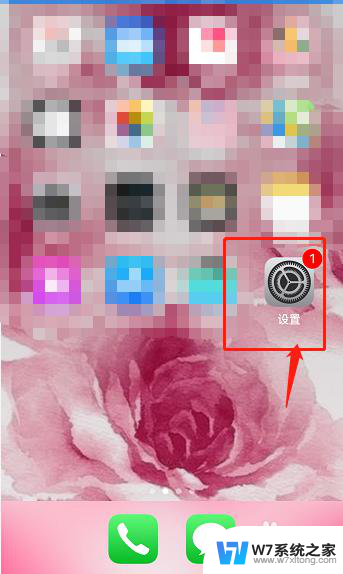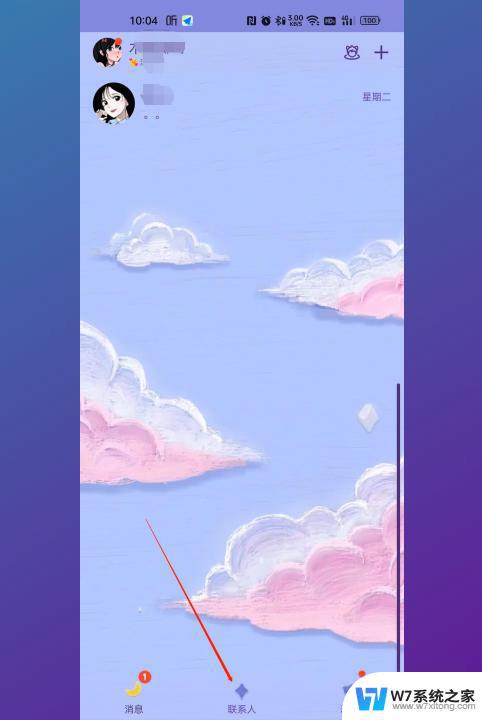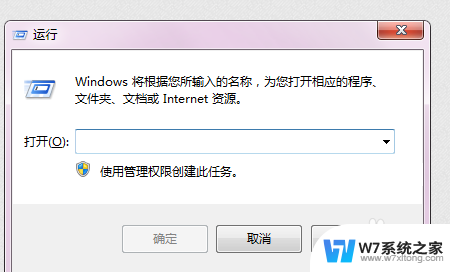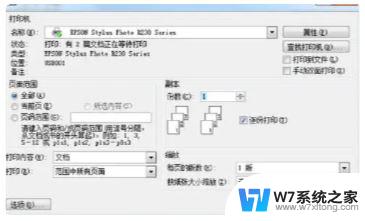microsoft word打印在哪里 word打印在哪里
在日常工作和生活中,我们经常会使用到Microsoft Word来编辑各种文档,但是有时候,我们可能会遇到一个问题,就是不知道Word中的打印功能在哪里。对于一些新手来说,这可能会让他们感到困惑和不知所措。Word的打印功能并不难找,只需要在菜单栏中找到文件选项,然后选择打印即可将文档打印出来。希望以上的提示能够帮助大家更好地利用Microsoft Word的打印功能。
方法如下:
1.打开一个需要打印的word文档
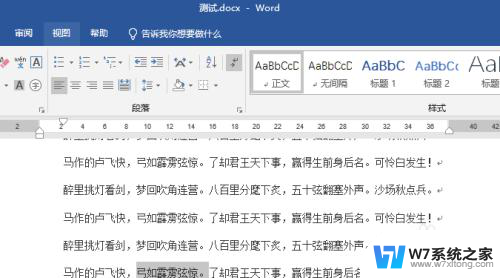
2.点击左上角“文件”
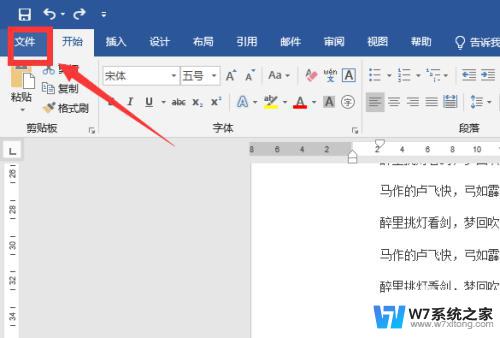
3.左侧项目中就能看到“打印”了,点击“打印”
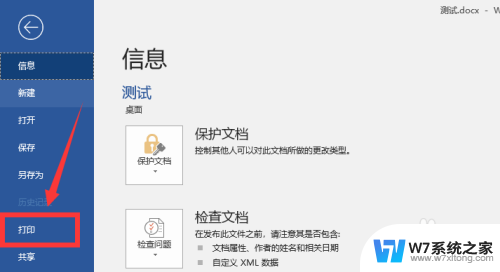
4.可以在设置中,对打印的页面进行合理设置,还可以点击“页面设置”进行更详细的设置
如果觉得可以直接打印的,就不用设置了
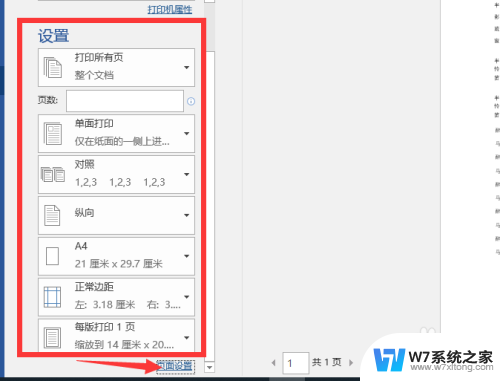
5.根据需要设置好打印的分数后,点击“打印”即可
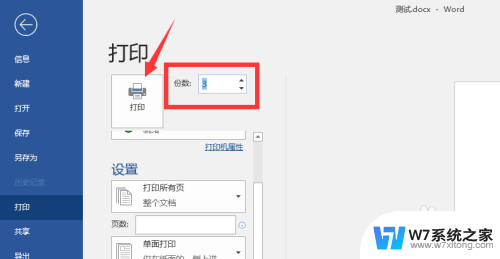
6.总结
1、打开一个需要打印的word文档,点击左上角“文件”。左侧项目中就能看到“打印”了,点击“打印”
2、可以在设置中,对打印的页面进行合理设置,还可以点击“页面设置”进行更详细的设置,如果觉得可以直接打印的,就不用设置了
3、根据需要设置好打印的分数后,点击“打印”即可
以上就是微软Word打印的全部内容,如果有不清楚的用户,可以参考以上小编的步骤进行操作,希望对大家有所帮助。